Como criar uma IU de login do Facebook usando o Android Studio?
Hoje em dia, os aplicativos Android são muito populares, especialmente os aplicativos de mídia social. Essa IU geralmente é vista no aplicativo “Facebook Lite”. Neste artigo, criaremos uma IU de login do Facebook no Android. Abaixo estão as várias etapas para fazer isso.
Implementação passo a passo
Etapa 1: Criar um novo projeto
Para criar um novo projeto no Android Studio, consulte Como criar / iniciar um novo projeto no Android Studio . Em primeiro lugar, selecione a atividade vazia e clique no botão seguinte. Dê o nome do seu aplicativo, como “Interface de usuário de login do Facebook”. Em seguida, selecione Kotlin / Java como a linguagem de programação. Em seguida, selecione SDK mínimo, por exemplo, neste estamos usando “API16: Android 4.1 (Jelly Bean)”. em seguida, clique no botão Concluir.
Etapa 2: Trabalhar com o arquivo activity_main.xml
Navegue até app> res> layout> activity_main.xml e adicione o código abaixo a esse arquivo. Abaixo está o código para o arquivo activity_main.xml .
<?xml version="1.0" encoding="utf-8"?>
<LinearLayout
xmlns:android="http://schemas.android.com/apk/res/android"
android:layout_width="match_parent"
android:layout_height="match_parent"
android:background="#3b5998"
android:orientation="vertical">
<!--Imageview for Facebook logo image-->
<ImageView
android:layout_width="80dp"
android:layout_height="80dp"
android:layout_gravity="center"
android:layout_marginTop="80dp"
android:src="@drawable/fb_logo" />
<!--EditText for user name or email address-->
<EditText
android:layout_width="match_parent"
android:layout_height="wrap_content"
android:layout_marginLeft="20dp"
android:layout_marginTop="80dp"
android:layout_marginRight="20dp"
android:backgroundTint="#d3d3d3"
android:hint="Username or Email"
android:inputType="textEmailAddress"
android:maxLines="1"
android:padding="10dp"
android:textColor="#ffffff"
android:textColorHint="#d3d3d3" />
<!--EditText for user password-->
<EditText
android:layout_width="match_parent"
android:layout_height="wrap_content"
android:layout_marginLeft="20dp"
android:layout_marginTop="10dp"
android:layout_marginRight="20dp"
android:backgroundTint="#d3d3d3"
android:hint="Password"
android:inputType="textPassword"
android:maxLines="1"
android:padding="10dp"
android:textColor="#ffffff"
android:textColorHint="#d3d3d3" />
<!-- Login Button for Facebook Log In-->
<Button
android:id="@+id/btnLogin"
android:layout_width="match_parent"
android:layout_height="wrap_content"
android:layout_marginLeft="20dp"
android:layout_marginTop="35dp"
android:layout_marginRight="20dp"
android:backgroundTint="#5c6bc0"
android:padding="10dp"
android:text="Log In"
android:textColor="#ffffff"
android:textSize="16sp"
android:textStyle="bold" />
<RelativeLayout
android:layout_width="match_parent"
android:layout_height="match_parent">
<LinearLayout
android:layout_width="match_parent"
android:layout_height="wrap_content"
android:layout_alignParentBottom="true"
android:orientation="vertical">
<TextView
android:id="@+id/txtSignUp"
android:layout_width="wrap_content"
android:layout_height="wrap_content"
android:layout_gravity="center_horizontal"
android:text="Sign Up for Facebook"
android:textColor="#ffffff" />
<TextView
android:id="@+id/txtForgotPassword"
android:layout_width="wrap_content"
android:layout_height="wrap_content"
android:layout_gravity="center_horizontal"
android:layout_marginTop="15dp"
android:layout_marginBottom="15dp"
android:text="Forgot Password?"
android:textColor="#ffffff" />
</LinearLayout>
</RelativeLayout>
</LinearLayout>Etapa 3: Trabalhando com o arquivo colors.xml
Adicione este código em app> res> values> arquivo colors.xml .
<?xml version="1.0" encoding="utf-8"?>
<resources>
<!-- colors code we are using in this project -->
<color name="purple_200">#3b5998</color>
<color name="purple_500">#FF6200EE</color>
<color name="purple_700">#FF3700B3</color>
<color name="teal_200">#FF03DAC5</color>
<color name="teal_700">#FF018786</color>
<color name="black">#FF000000</color>
<color name="white">#FFFFFFFF</color>
</resources>A imagem usada neste projeto é adicionada à pasta drawable. Para navegar na imagem, navegue até app> res> drawable e você encontrará a imagem nessa pasta. Agora execute o aplicativo e veja a saída do código abaixo.
IU de saída:
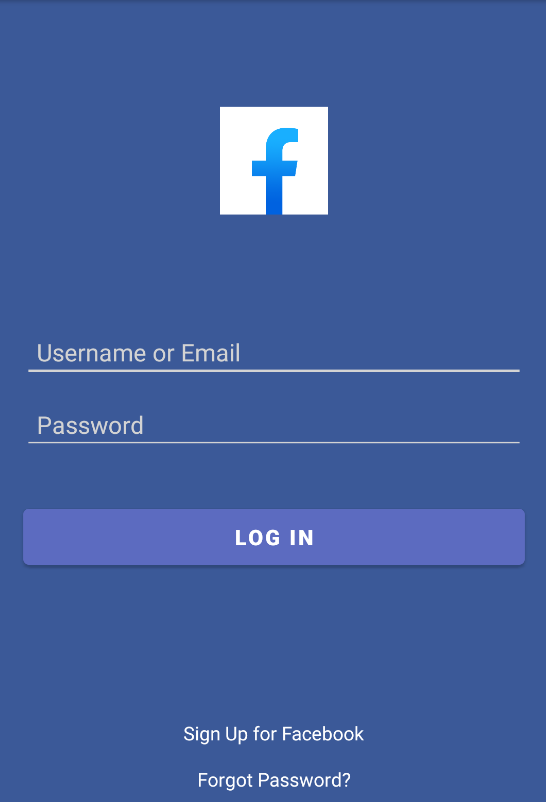
Nota: Para criar um login do Facebook usando um aplicativo Android, consulte Como criar um login do Facebook usando um aplicativo Android ?
Link do GitHub: https://github.com/bhartik021/Facebook_Login_Register_UI
As postagens do blog Acervo Lima te ajudaram? Nos ajude a manter o blog no ar!
Faça uma doação para manter o blog funcionando.
70% das doações são no valor de R$ 5,00...

Diógenes Lima da Silva
